四十六、docker-compose部署

一个项目肯定包含多个容器,每个容器都手动单独部署肯定费时费力。docker-compose可以通过脚本来批量构建镜像和启动容器,快速的部署项目。
使用docker-compose部署主要是编写docker-compose.yml脚本。
一、项目结构
不论是Dockerfile还是docker-compose.yml脚本的编写都依赖上下文,所以需要明确部署文件夹的项目结构。假设当前项目部署文件夹名为auto,那么它的结构如下:
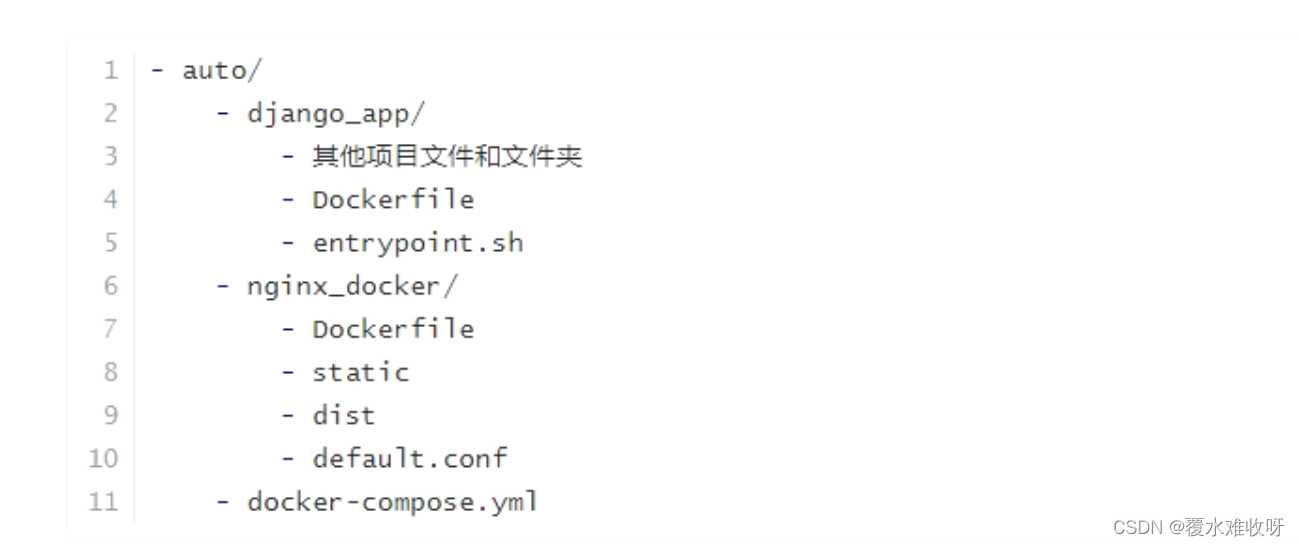
二、安装
方法1:前提得安装了pip
pip install docker-compose方法2:
(1)使用curl命令下载docker-compose二进制文件:
sudo curl -L "https://github.com/docker/compose/releases/download/1.29.2/docker-compose-$(uname -s)-$(uname -m)" -o /usr/local/bin/docker-compose(2)为二进制文件添加可执行权限:
sudo chmod +x /usr/local/bin/docker-compose(3)验证安装是否成功
docker-compose --version三、把后端项目、nginx目录拉取过来
(1)获取我原来放在云服务器里manual文件夹中的后端项目git地址,然后在auto里面重新拉取代码并存房贷django_app这个目录下。

(2)在auto目录下新建一个目录nginx_docker。将原来在manual里面的nginx目录拷贝到当前auto目录里面的nginx_docker目录下。
cp -r /ck13/manual/nginx/* ./(3)在auto目录下创建一个docker-compose.yaml
vim docker-compose.yml(4)删掉auto/nginx_docker目录下的nginx.conf。剩余三个文件需要映射到nginx容器里.

这里可以参考看一下官方文档: docs.docker.com/reference/
# 指定版本
version: "3"
services:# 每个服务的名称就是启动后的容器的名字# 当使用docker-compose -p ck13 -d up 命令部署后, 这个服务的容器的默认名为 ck13_redis_1redis:# 启动这个容器需要用到的景象是什么image: redis:alpine# 重启策略restart: alwaysmariadb:image: mariadb:latestrestart: always# 启动容器时需要定义的环境变量environment:MARIADB_ROOT_PASSWORD: pythonvipMARIADB_DATABASE: lemontest# 挂载卷volumes:- mariadb:/var/lib/mysqlports:- "3306:3306"django_app:# 服务依赖,会等待对应的服务启动之后才会启动当前服务depends_on:- redis- mariadb# 如果需要在启动服务之前构建镜像# 指定构建目录,这个目录就是Dockerfile所在的目录# 它是一个相对路径,相对于当前的docker-compose.yml文件build: ./django_app# 如果有build指令, 那么image指令就是指定生成镜像取的名字image: ck13_django_app_imgenvironment:ENV: productionrestart: alwaysvolumes:- app_logs:/app/logsnginx:depends_on:- django_appbuild: ./nginx_dockerimage: ck13_nginx_imgrestart: always# 端口映射# 宿主机端口:容器端口# TODO: 注意端口要用双引号包裹ports:- "9400:80"- "9500:81"# 服务中定义的命名卷,必须在全局的volumes中声明一下
volumes:mariadb:app_logs:因为容器名要改变,所以我们之前在django后端项目中配的一些路径啥的都不能用了。
这里修改了记得在云服务器当前项目文件夹中重新git pull拉取最新的代码。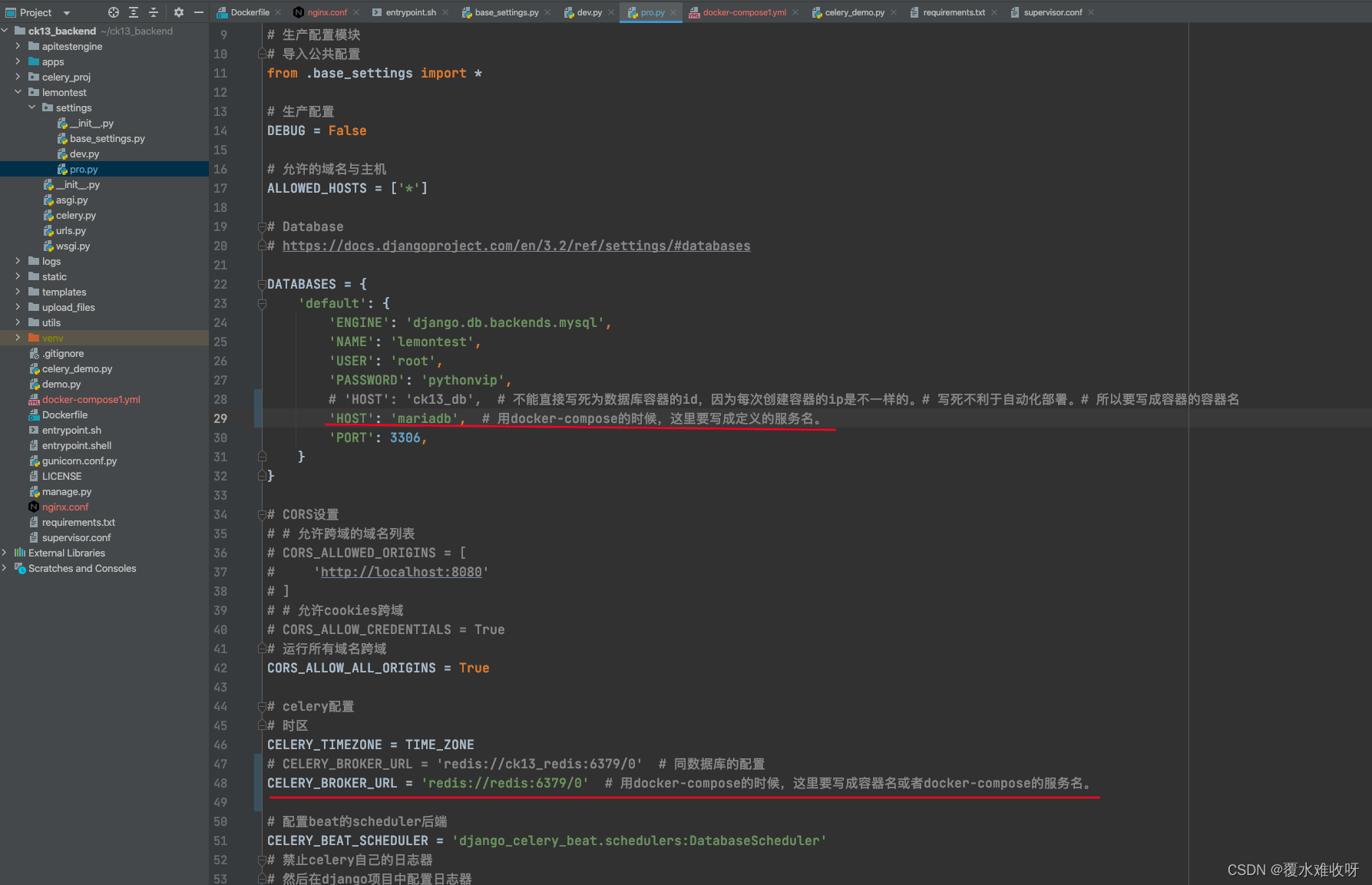
还有这里的配置文件也要改,修改default.conf文件。将proxy_pass改成上面docker-compose.yml中的服务名。


nginx_docker目录下新增Dockerfile文件

from nginx:alpineCOPY ./static /usr/share/nginx/html/static/
COPY ./dist/ /usr/share/nginx/html/dist/
COPY ./conf.d /etc/nginx/conf.dVOLUME /var/log/
EXPOSE 80 81删除我之前手动部署的容器、镜像
docker stop ck13_nginx ck13_django ck13_db ck13_redisdocker rm ck13_nginx ck13_django ck13_db ck13_redis在这个目录下去运行docker-compose命令。
docker-compose -p ck13 up -d
或者可以用自动化部署脚本,放在你项目的同级目录里。
#! /bin/bash
project=ck13
delete() {# 删除操作echo "开始删除项目"echo "删除项目只会删除容器,不会删除卷"echo "要删除数据卷请手动删除"docker-compose -p $project down
}
deploy() {# 部署操作echo "开始部署项目"echo "注意重新部署项目会重新构建镜像!"docker-compose -p $project ps | grep -E "${project}_.*" &>/dev/nullif (($? == 0)); thenecho "已存在项目${project}!"read -p "要重新部署项目吗?(y/n)" confirmif [[ $confirm == "y" ]]; thendeletedocker-compose -p $project up -d --buildfielsedocker-compose -p $project up -d --buildfi
}
restart() {# 重启操作echo "开始重启项目"docker-compose -p $project ps | grep -E "${project}_.*" &>/dev/nullif (($? != 0)); thenecho "不存在项目${project}"elsedocker-compose -p $project restartfi
}
close() {echo "开始暂停项目"docker-compose -p $project stop
}
start() {while true; doecho "接口自动化测试平台部署系统"select name in "部署项目" "重启项目" "暂停项目" "删除项目" "退出菜单"; docase $name in"部署项目")deploybreak;;"重启项目")restartbreak;;"暂停项目")closebreak;;"删除项目")deletebreak;;"退出菜单")break;;esacdoneif [ $name = "退出菜单" ]; thenbreakfidone
}
start
运行脚本
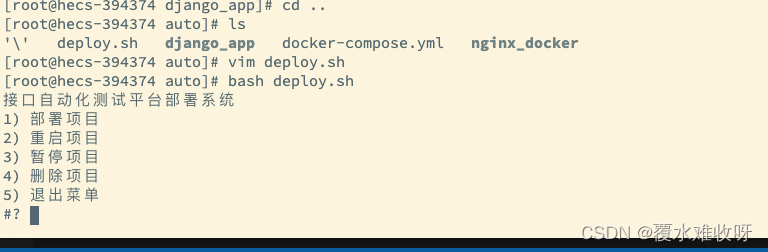
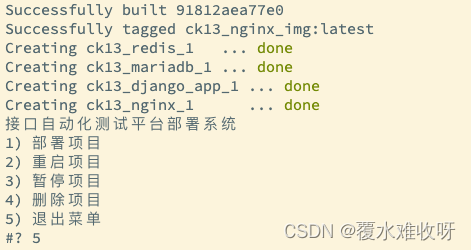
部署中如果有问题的话,可以使用如下命令去检查问题。
docker logs ck13_nginx_1docker volume ls# 查找日志路径
docker inspect ck13_log
#
cd /var/lib/docker/volumes/ck13_log/_data/

